企业服务版操作系统,基于OpenEuler 2403 定制,内置部署了云坤各软件,简化了云坤软件部署流程。安装过程基于Web服务,可以大批量、脚本安装。
通过RAM系统iso镜像引导启动
RAM系统为运行于内存中的系统,不依赖硬盘配置。(WinPE即为Windows环境下的RAM系统)
RAM系统iso镜像下载
可使用 Live ISO 版本 Fedora Workstation,下载链接
https://fedoraproject.org/workstation/download
从RAM系统iso镜像引导启动
虚拟机:
- 添加光驱设备,挂载iso镜像
物理机:
- 方法1:刻录光盘
- 方法2:制作启动USB盘,推荐使用ventoy软件(https://www.ventoy.net/cn/doc_start.html)
- 方法3:通过BMC系统,挂载虚拟介质
RAM系统iso镜像启动后操作
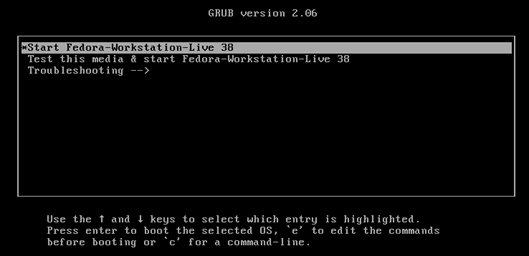
进入系统后,不要安装,选择“Not Now”

打开终端
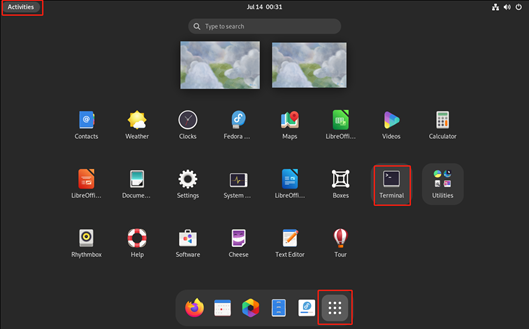
配置RAM系统网络连接
法一:通过NetworkManager服务配置IP地址
法二:命令行自动获取IP地址
- 关闭NetworkManager服务 systemctl stop NetworkManager.service
- dhclient 自动获取IP地址
法三:命令行手动配置IP地址
- 关闭NetworkManager服务 systemctl stop NetworkManager.service
- ip a 查看所有网口信息
- ip address add x.x.x.x/xx dev eth0 设置eth0网口的IP地址
- ip route add default via x.x.x.x 设置默认网关
下载并运行安装脚本进行系统部署
- 执行 lsblk 命令查看磁盘信息,确定系统要安装在哪个磁盘(此处以 "/dev/sda" 为例)
- 执行 su 命令,切换为 root 用户
- 执行 rsync -avP 159.226.33.6::AutoInstall/* /root/ 下载系统安装脚本
- 执行 vi /root/20_install.cfg 编辑 /root/20_install.cfg 文件,将 disk 参数值修改为第1步确定的 "/dev/sda",其它参数可根据注释的说明及需求相应调整
- 执行 python3 /root/11_install.py 安装系统
- 执行完毕后,移除光驱或卸载ISO,reboot 重启(需在bios及raid里设置 "/dev/sda" 为启动盘)
- 进入BIOS,关闭EFI安全启动
- 从硬盘启动,进入系统